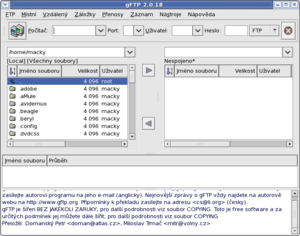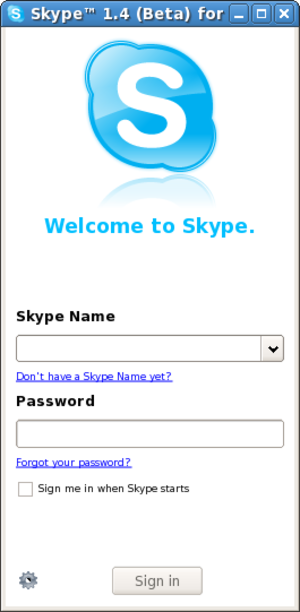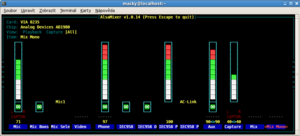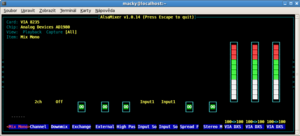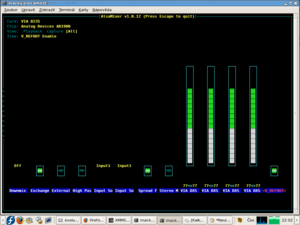Internet
Instalace Javy s plug-in pro Mozilla Firefox
- Přečtěte si kapitolu Obecné poznámky.
Stáhněte samorozbalovací soubor pro Linux (jre-1_5_0_09-linux-i586.bin) z domovských stránek aplikace Java a uložte jej do svého domovského adresáře.
Následujícími příkazy nainstalujete Java plug-in.
mv jre-1_5_0_09-linux-i586.bin /opt cd /opt chmod +x jre-1_5_0_09-linux-i586.bin ./jre-1_5_0_09-linux-i586.bin ln -s /opt/jre1.5.0_09/plugin/i386/ns7/libjavaplugin_oji.so /usr/lib/mozilla/plugins/libjavaplugin_oji.so
Pomocí příkazu
ls /usr/lib/mozilla/plugins
se ujistěte, že jsou symbolické linky „zelené“. Jestliže chcete zprovoznit „Java enabled“ aplikace jako např. limewire, zadejte v příkazové řádce
gedit /etc/profile.d/java.sh
a přidejte následující řádky do nově vytvořeného souboru java.sh.
#!/bin/sh JAVA_HOME=/usr/java/jre1.5.0_09 export JAVA_HOME JAVA_BIN=$JAVA_HOME/bin CLASSPATH=$CLASSPATH:$JAVA_HOME:$JAVA_HOME/lib PATH=$JAVA_BIN:$PATH export JAVA_BIN CLASSPATH PATH
Uložte soubor java.sh.
source /etc/profile.d/java.sh /usr/sbin/alternatives --install /usr/bin/java java /opt/jre1.5.0_09/bin/java 2 /usr/sbin/alternatives --config java
Následně se Vám zobrazí následující obrazovka
There are 2 programs which provide 'java'.
Selection Command
-----------------------------------------------
*+ 1 /usr/lib/jvm/jre-1.4.2-gcj/bin/java
2 /opt/jre1.5.0_09/bin/java
Enter to keep the current selection[+], or type selection number:
Zadejte 2 a otestujte funkčnost Javy.
Poznámka: Jestliže výše uvedený postup nebude fungovat, je možné, že došlo k vydání novější verze Javy. V tomto případě je pak nutné nahradit jre-1_5_0_09-linux-i586.bin odpovídajícím jménem souboru.
Instalace plug-in Flash Player (Macromedia Flash) pro Mozilla Firefox
- Přečtěte si kapitolu Obecné poznámky.
- Přečtěte si kapitolu Přidání repozitáře.
Nejprve je třeba nastavit repozitář obsahující Macromedia Flash.
wget http://macromedia.mplug.org/macromedia-i386.repo mv macromedia-i386.repo /etc/yum.repos.d/
Instalaci příslušného balíčku provedete pomocí příkazu
yum --enablerepo=macromedia install flash-plugin
Restartujte Mozilla Firefox.
Instalace firewallu (Firestarter)
- Přečtěte si kapitolu Obecné poznámky.
- Přečtěte si kapitolu Přidání repozitáře.
Firestarter je firewallem, který využívá systému Netfilter (iptables/ipchains) vestavěného do Linuxového jádra. Firestarter tedy představuje grafické rozhraní pro konfiguraci firewallu.
yum -y install firestarter
Aplikaci lze spustit přes nabídku Aplikace → Systémové nástroje → Firestarter.
Instalace aplikace pro sledování sítě (Ethereal)
- Přečtěte si kapitolu Obecné poznámky.
- Přečtěte si kapitolu Přidání repozitáře.
Ethereal je aplikace pro analýzu vytížení sítě a odhalování příčin případných problémů.
yum -y install ethereal ethereal-gnome
Aplikaci lze spustit přes nabídku Aplikace → Internet → Ethereal.
Instalace aplikace pro testování bezpečnosti systému (Nessus)
- Přečtěte si kapitolu Obecné poznámky.
- Přečtěte si kapitolu Přidání repozitáře.
Nessus je aplikaci pro testování „zranitelnosti“ systému. Tato aplikace skenuje otevřené porty v systému, které se snaží následně zneužít pro průnik. Kromě toho je Nessus schopen provést ověření hesel pomocí slovníku či hrubé síly1).
Více o této aplikaci naleznete na stránkách http://www.nessus.org/.
NetworkManager pro Gnome
- Přečtěte si kapitolu Obecné poznámky.
- Přečtěte si kapitolu Přidání repozitáře.
NetworkManager je softwarová utilita pro zjednodušení používání (zejména bezdrátových) počítačových sítí na linuxových systémech.
NetworkManager spustíte pomocí
/sbin/chkconfig --level 345 NetworkManager on /sbin/chkconfig --level 345 NetworkManagerDispatcher on /sbin/service NetworkManager start /sbin/service NetworkManagerDispatcher start
Klikněte na „radar“ nebo ikonu v systémové liště, vyberte Nová bezdrátová síť a zadejte Vaše údaje.
Ilustrační screenshot naleznete zde.
Instalace Download Managera (Downloader for X)
- Přečtěte si kapitolu Obecné poznámky.
- Přečtěte si kapitolu Přidání repozitáře.
yum -y install d4x
Aplikaci lze spustit přes nabídku Aplikace → Internet → Downloader for X.
Instalace FTP klienta (gFTP)
- Přečtěte si kapitolu Obecné poznámky.
- Přečtěte si kapitolu Přidání repozitáře.
yum -y install gftp
Aplikaci lze spustit přes nabídku Aplikace → Internet → gFTP.
Instalace aplikace pro sdílení souborů (DC++)
- Přečtěte si kapitolu Obecné poznámky.
wget -c http://easylinux.info/uploads/linuxdcpp.tar.gz tar zxvf linuxdcpp.tar.gz -C /opt rm -f linuxdcpp.tar.gz gedit /opt/linuxdcpp/start
Do nově vytvořeného souboru start vložte
cd /opt/linuxdcpp; ./linuxdcpp
Soubor uložte a nastavte přístupová práva k souboru.
chmod 555 /opt/linuxdcpp/start
Dále vytvořte soubor dcpp.desktop.
gedit /usr/share/applications/dcpp.desktop
Do nově vytvořeného souboru vložte následující řádky
[Desktop Entry] Name=DC++ Comment=P2P Client Exec=/opt/linuxdcpp/start Icon=/opt/linuxdcpp/piximage/dc++.png Terminal=true Type=Application Categories=Application;Network;
Soubor uložte.
Aplikaci lze spustit přes nabídku Aplikace → Internet → DC++.
Instalace P2P klienta BitTorrent (Azureus)
- Přečtěte si kapitolu Obecné poznámky.
- Přečtěte si kapitolu Instalace Javy s plug-in pro Mozilla Firefox.
Instalaci je možné provést pomocí aplikace yum
yum install azureus
nebo „ručně“ (viz. dále)
wget -c http://heanet.dl.sourceforge.net/sourceforge/azureus/Azureus_2.3.0.6_linux.tar.bz2 tar jxvf Azureus_2.3.0.6_linux.tar.bz2 -C /opt rm -f Azureus_2.3.0.6_linux.tar.bz2 gedit /usr/share/applications/azureus.desktop
Přidejte následující řádky do nově vytvořeného souboru azureus.desktop.
[Desktop Entry] Name=Azureus Comment=A Bittorrent client Exec=/opt/azureus/azureus Icon=/opt/azureus/Azureus.png Terminal=false Type=Application Categories=Application;Network;
Soubor uložte.
Aplikaci lze spustit přes nabídku Aplikace → Internet → Azureus.
Instalace P2P klienta eMule (aMule)
- Přečtěte si kapitolu Obecné poznámky.
- Přečtěte si kapitolu Přidání repozitáře.
yum -y install amule
Aplikaci lze spustit přes nabídku Aplikace → Internet → aMule.
Instalace P2P klienta Gnutella (LimeWire)
- Přečtěte si kapitolu Obecné poznámky.
- Přečtěte si kapitolu Instalace Javy s plug-in pro Mozilla Firefox.
wget -c http://easylinux.info/uploads/LimeWireOther.zip unzip -u LimeWireOther.zip -d /opt/ rm -f LimeWireOther.zip gedit /usr/bin/runLime.sh
Vložte následující řádky do nově vytvořeného souboru runLime.sh.
cd /opt/LimeWire/ ./runLime.sh
Uložte editovaný soubor runLime.sh.
chmod +x /usr/bin/runLime.sh gedit /usr/share/applications/LimeWire.desktop
Vložte následující řádky do nově vytvořeného souboru LimeWire.desktop.
[Desktop Entry] Name=LimeWire Comment=LimeWire Exec=runLime.sh Icon=/opt/LimeWire/LimeWire.ico Terminal=false Type=Application Categories=Application;Network;
Uložte editovaný soubor LimeWire.desktop.
Aplikaci lze spustit přes nabídku Aplikace → Internet → LimeWire.
Instalace Messengera (Skype)
- Přečtěte si kapitolu Obecné poznámky.
Skype je proprietární P2P Internetová telefoní síť. Aplikace Skype umožňuje telefonovat přes Internet.
Aplikaci lze nainstalovat z univerzálního linuxového balíčku pomocí příkazů
wget -c http://www.skype.com/go/getskype-linux-static tar jxvf skype_staticQT-1.3.0.53-generic.tar.bz2 -C /opt/ rm -f skype_staticQT-1.3.0.53-generic.tar.bz2 ln -s /opt/skype-1.3.0.53/skype /usr/bin/skype cp /opt/skype-1.3.0.53/skype.desktop /usr/share/applications/skype.desktop cp /opt/skype-1.3.0.53/icons/skype_32_32.png /usr/share/pixmaps/skype.png
Jestliže na stránce http://www.skype.com/download/skype/linux/ existuje balíček .rpm pak doporučujeme použít tento balíček.
Aplikaci lze spustit přes nabídku Aplikace → Internet → Skype.
Poznámka: Ke zprovoznění aplikace bude zapotřebí nastavit mikrofon. Nastavení lze provést pomocí příkazu
alsamixer -c cislo_zvukove_karty -V all
kde cislo_zvukove_karty je standardně 0. Následující sada obrazovek představuje vzorové nastavení aplikace alsamixer.
Mezi jednotlivými položkami se pohybujete pomocí šipek doleva/doprava, hlasitost přidáváte pomocí šipek nahoru/dolů. Vypnout/zapnout příslušnou položku lze pomocí klávesy M a mód CAPTUR nastavíte mezerníkem. V případě, že ani po tomto nastavení nebude fungovat mikrofon, nastavte přímo v aplikaci Skype ovladače OSS přes nabídku Tools → Options… → Sound Devices.
Instalace e-mailového klienta Thunderbird
- Přečtěte si kapitolu Obecné poznámky.
- Přečtěte si kapitolu Přidání repozitáře.
- Přečtěte si kapitolu Změna preferovaného e-mailového klienta na Mozilla Thurderbird.
Standardním e-mailovým klientem v Gnome je Evolution. Alternativou je pak Thunderbird, který je vyvíjen Mozilla Foundation2).
yum -y install thunderbird
Aplikaci lze spustit přes nabídku Aplikace → Internet → Thunderbird.
Instalace Newsreaderu (Pan)
- Přečtěte si kapitolu Obecné poznámky.
- Přečtěte si kapitolu Přidání repozitáře.
Pan je tzv. news klient pro Gnome. Slouží k off-line čtení příspěvků do diskusních fór. Nejvýznamnější fórum v českém jazyce je na stránkách http://www.abclinuxu.cz3).
yum -y install pan
Aplikaci lze spustit přes nabídku Aplikace → Internet → Pan Newsreader.
Instalace RSS/RDF/Atom Newsreaderu (RSSOwl)
- Přečtěte si kapitolu Obecné poznámky.
- Přečtěte si kapitolu Instalace Javy s plug-in pro Mozilla Firefox.
RSSowl je stejně jako Pan news klientem a slouží především k off-line čtění příspěvků do diskusních fór.
wget -c http://easylinux.info/uploads/rssowl_linux_1_1_3_bin.tar.gz tar zxvf rssowl_linux_1_1_3_bin.tar.gz -C /opt/ rm -f rssowl_linux_1_1_3_bin.tar.gz chown -R root:root /opt/rssowl_linux_1_1_3_bin/ gedit /usr/bin/runRSSOwl.sh
Vložte následující řádky do nově vytvořeného souboru runRSSOwl.sh.
export MOZILLA_FIVE_HOME=/usr/lib/mozilla-firefox
export LD_LIBRARY_PATH=$LD_LIBRARY_PATH:${MOZILLA_FIVE_HOME}:${LD_LIBRARY_PATH}
cd /opt/rssowl_linux_1_1_3_bin/
./run.sh
Uložte editovaný soubor runRSSOwl.sh.
chmod +x /usr/bin/runRSSOwl.sh gedit /usr/share/applications/RSSOwl.desktop
Vložte následující řádky do nově vytvořeného souboru RSOOwl.desktop.
[Desktop Entry] Name=RSSOwl Comment=RSSOwl Exec=runRSSOwl.sh Icon=/opt/rssowl_linux_1_1_3_bin/rssowl.xpm Terminal=false Type=Application Categories=Application;Network;
Uložte editovaný soubor RSOOwl.desktop.
Aplikaci lze spustit přes nabídku Aplikace → Internet → RSOOwl.